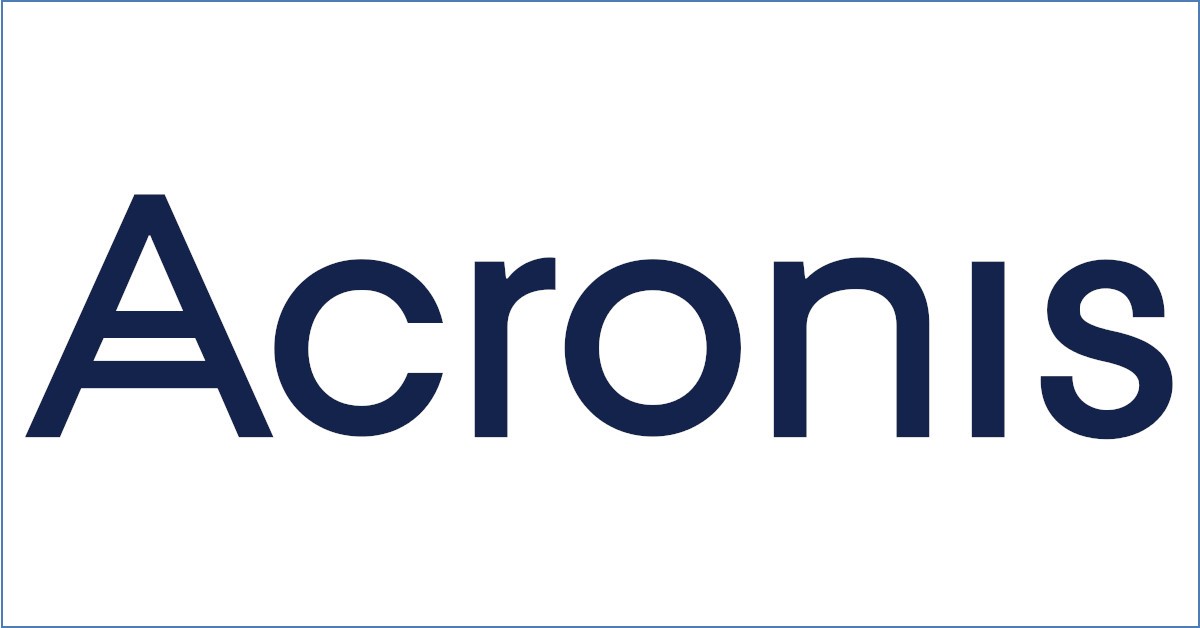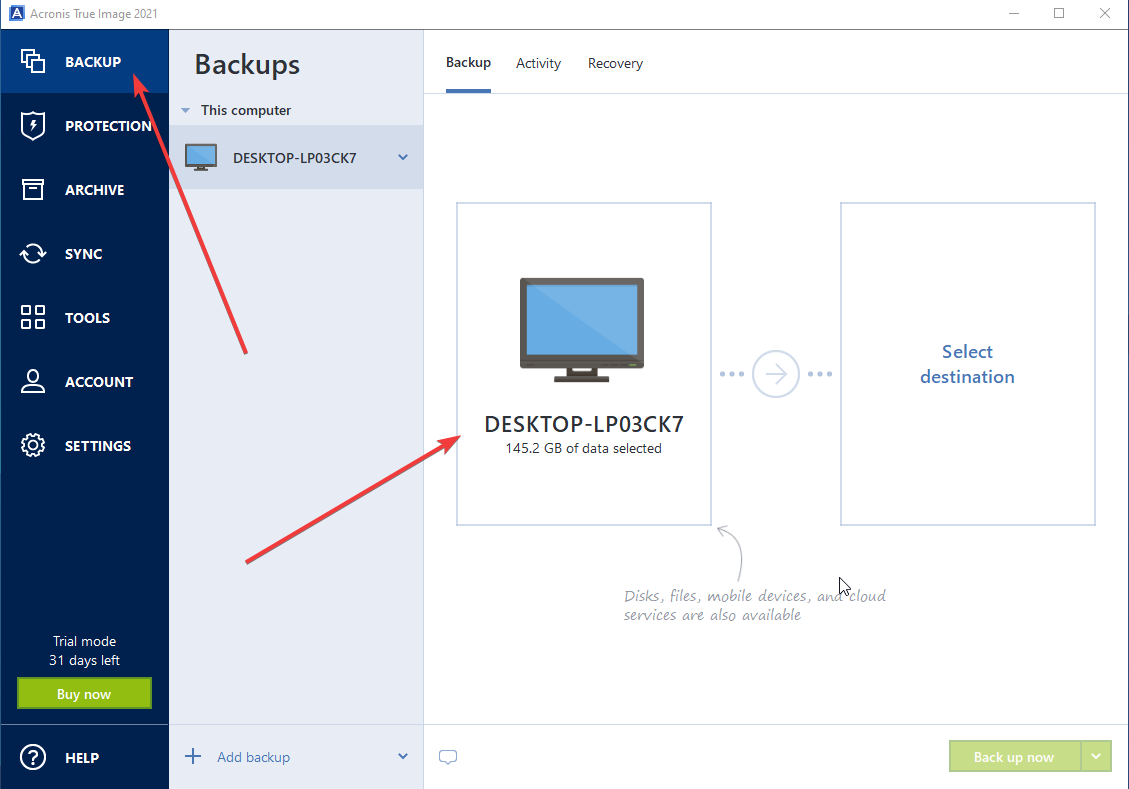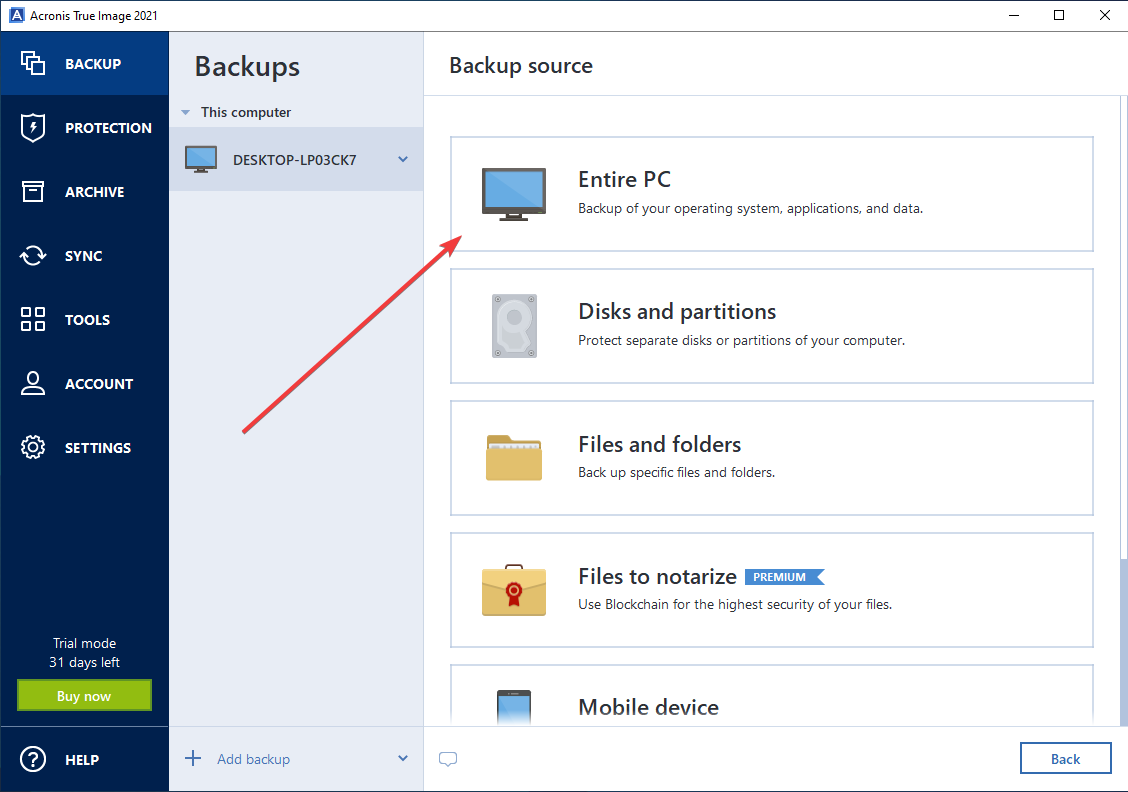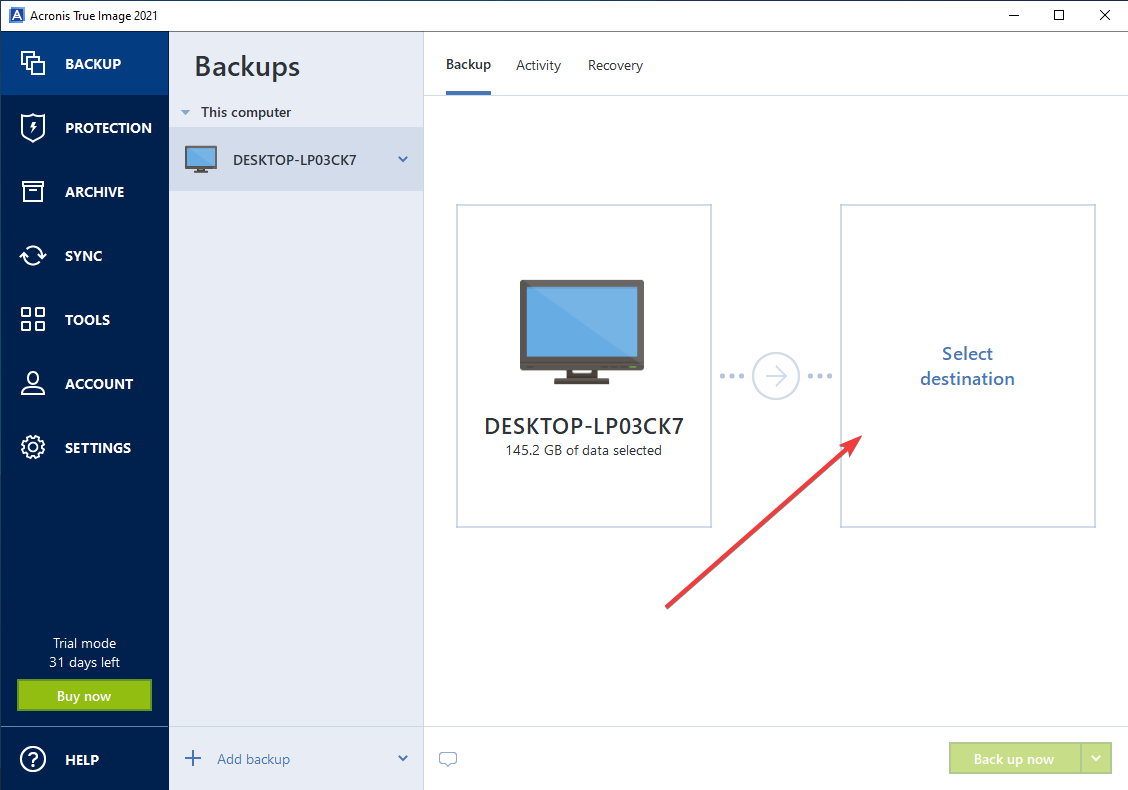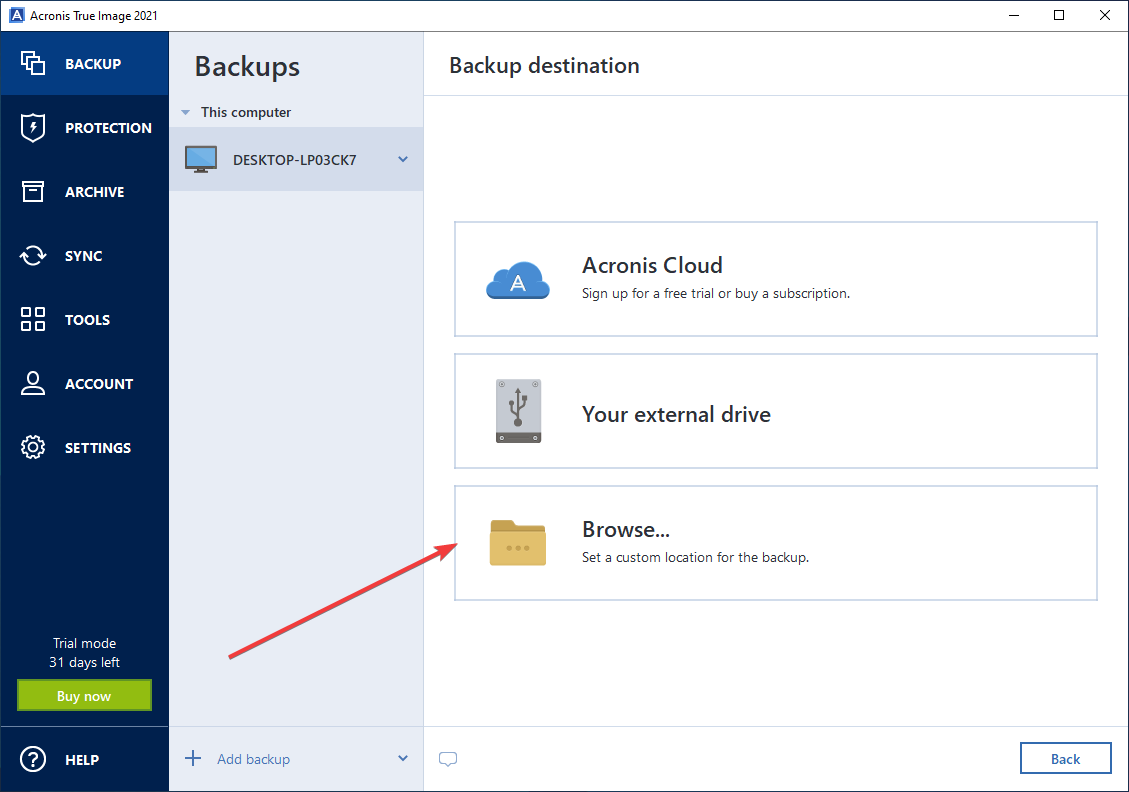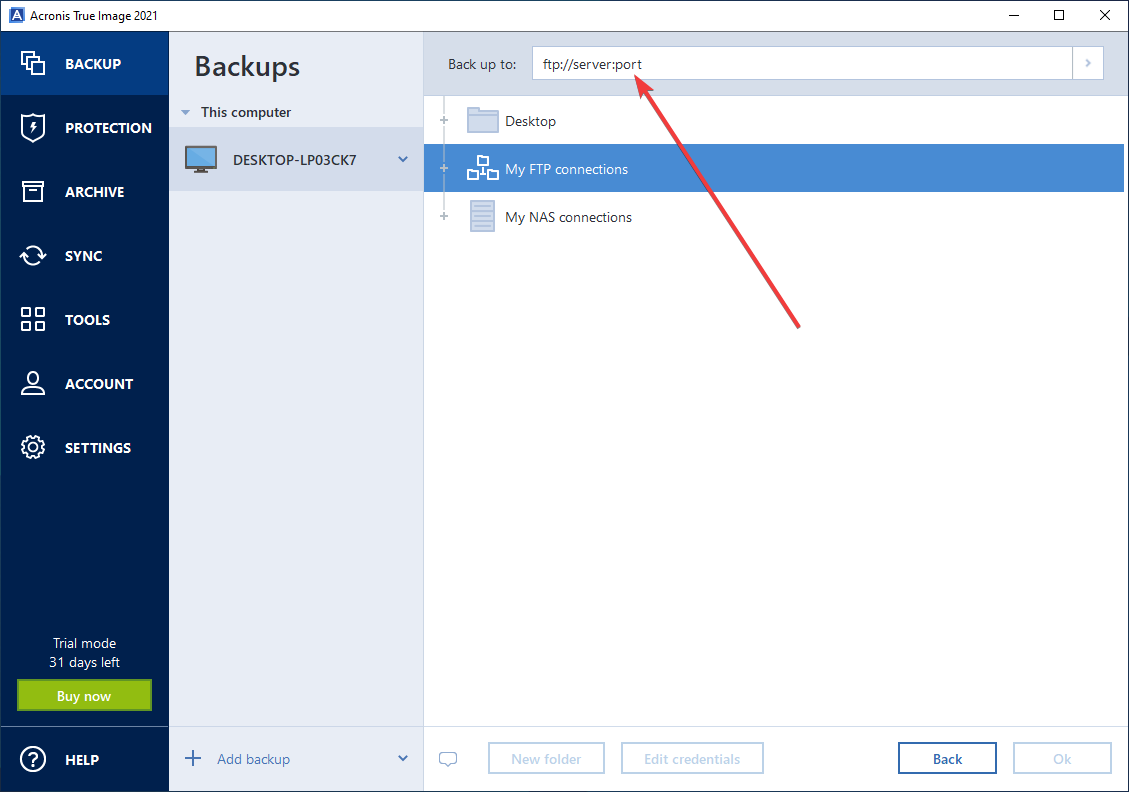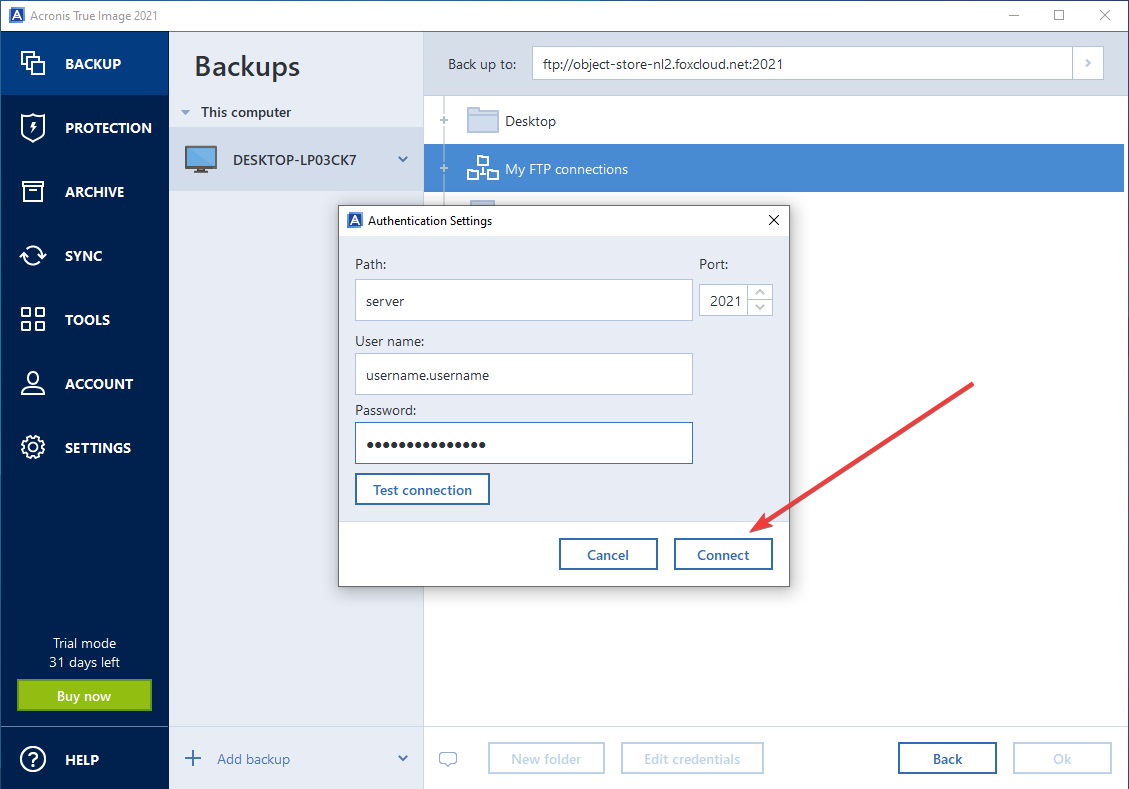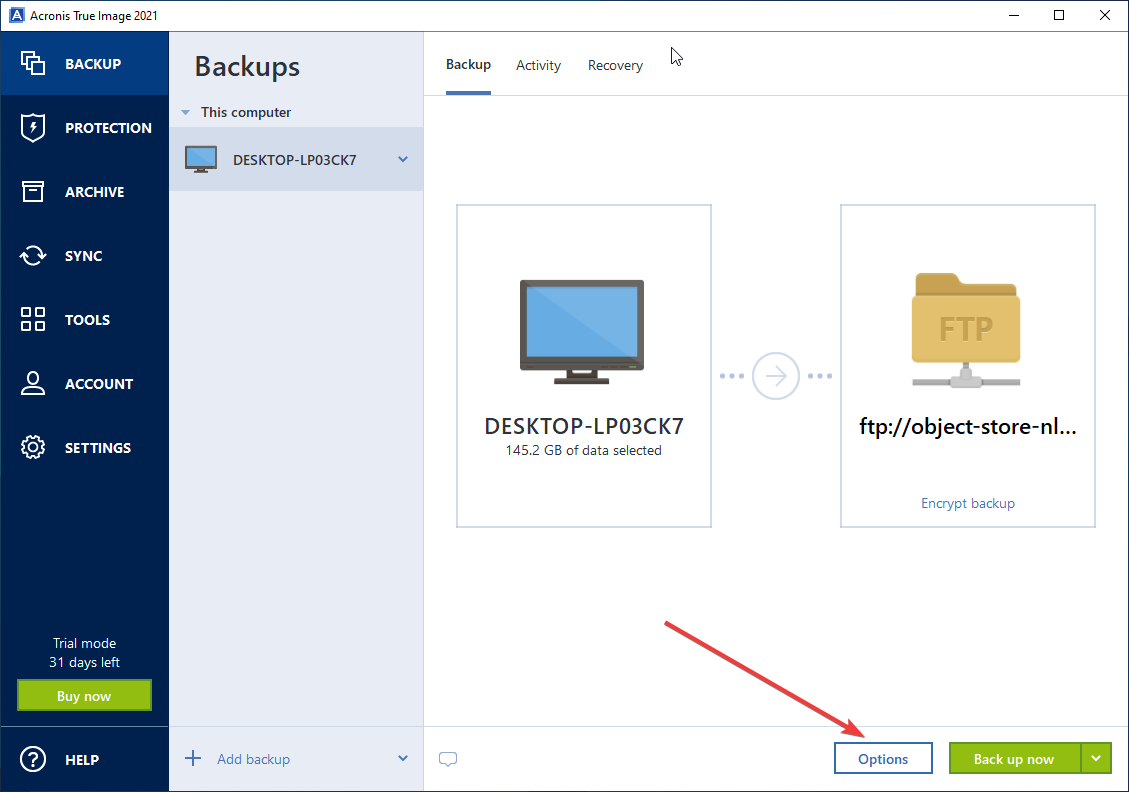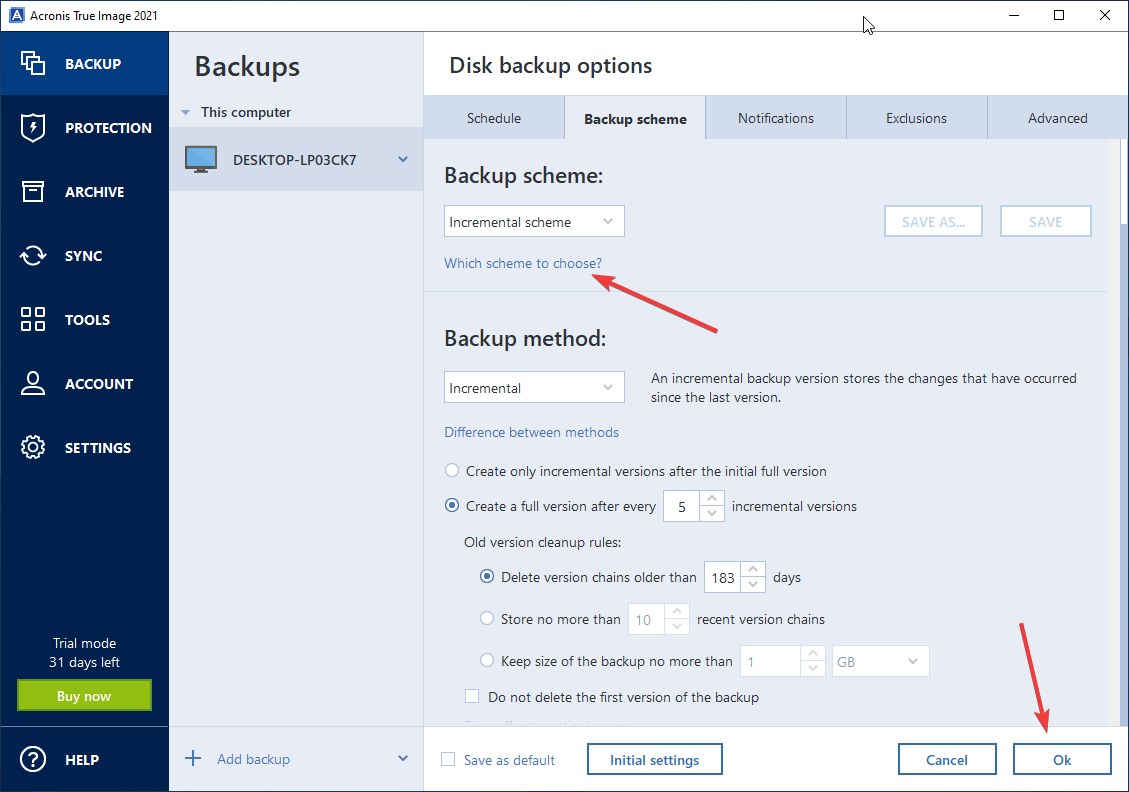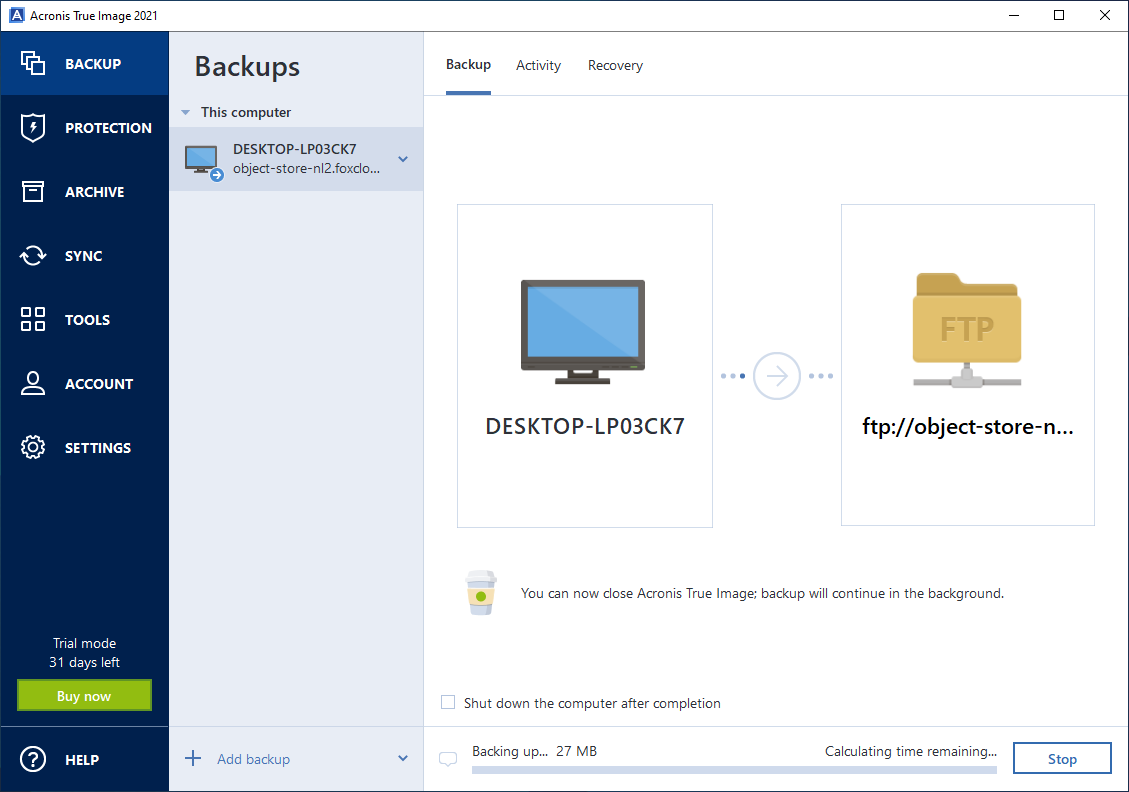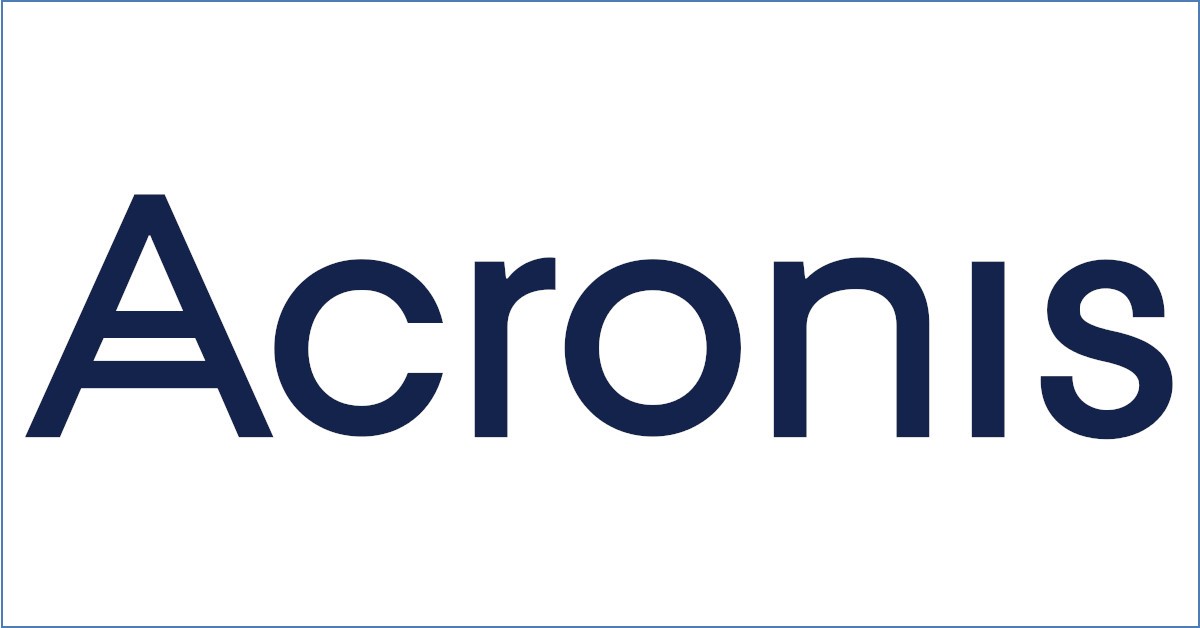
Copiile de rezervă sunt necesare nu doar pentru site-urile web. Adesea este necesar să salvați setările sistemului de operare sau să efectuați un backup (copiere de rezervă) a întregului conținut al discurilor unui computer personal. Pentru SO Windows puteți efectua acest lucru cu ajutorul unui program simplu - Acronis.
Cum să configurați backup-ul SO Windows în repozitoriul FoxCloud cu Acronis
Programul Acronis poate fi procurat pe site-ul oficial al companiei, după care urmează să fie descărcat și lansat la calculator.
Descarcă Acronis
Să configurăm backup-ul (copierea de rezervă)
- În meniul programului selectați «Backup», denumirea calculatorului Dvs. și faceți clic pe butonul «Schimbă sursa».
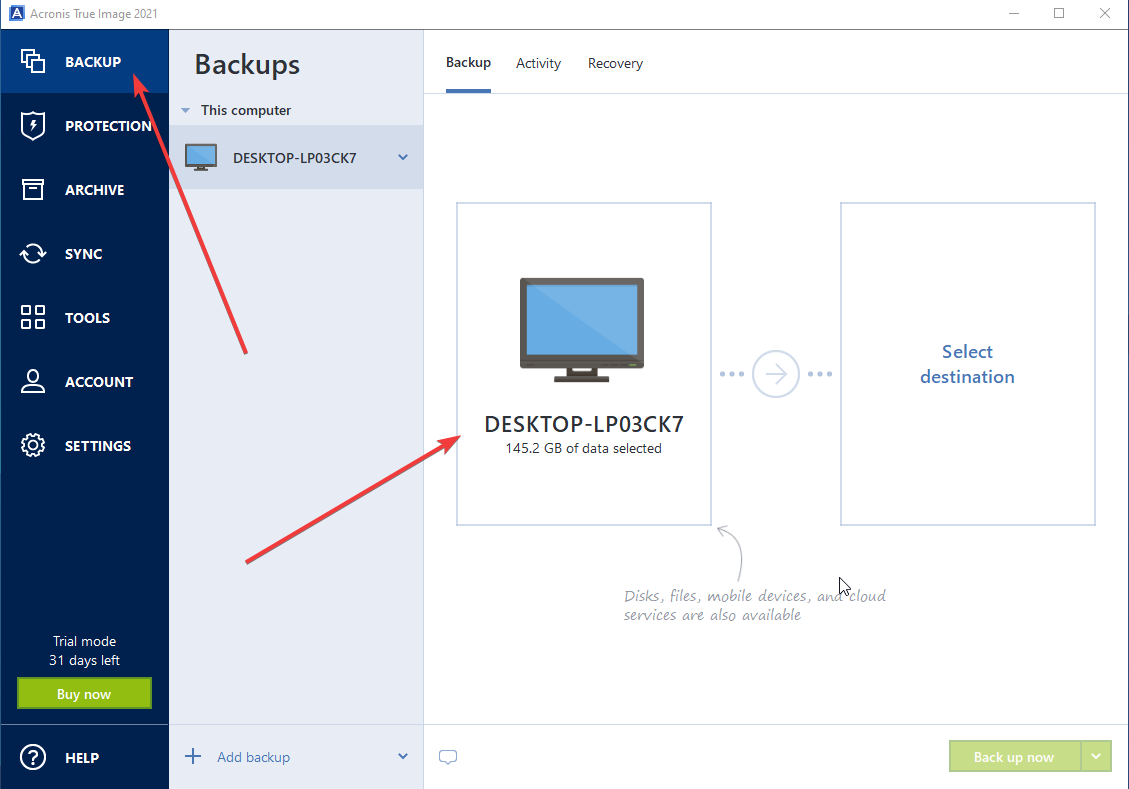
- Va fi afișată o listă de surse posibile de backup.
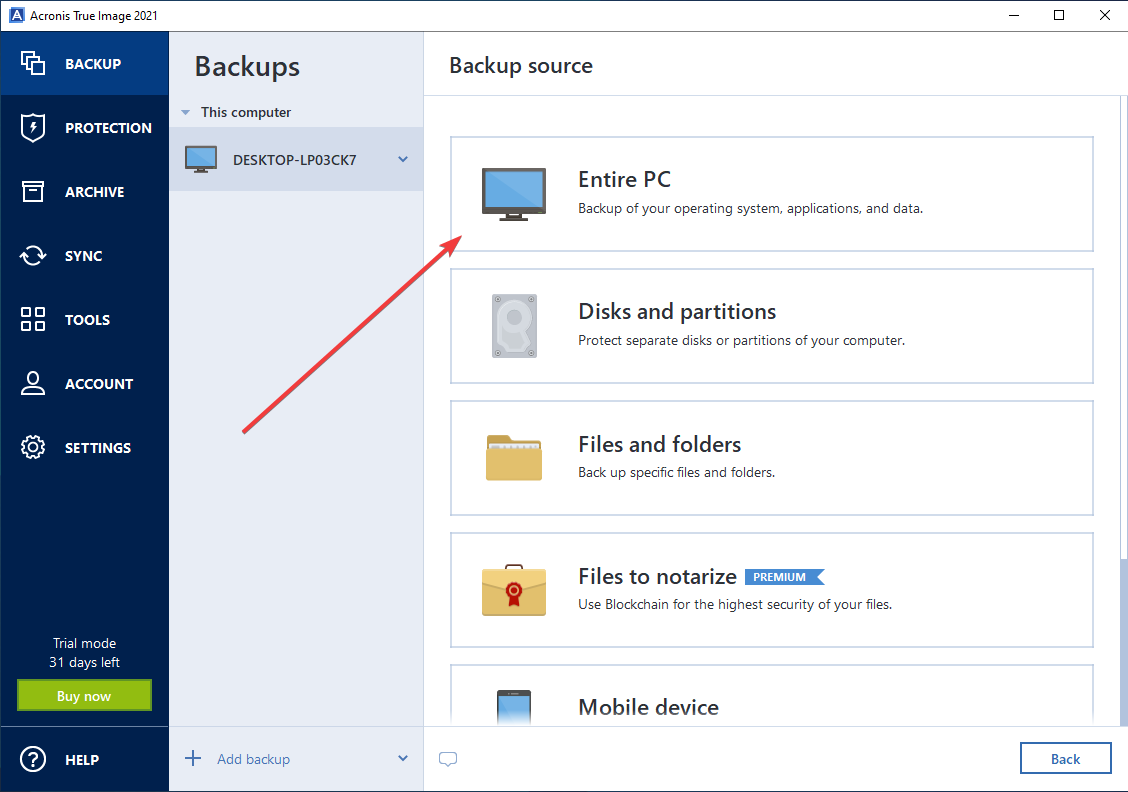
În exemplul nostru vom crea o copie de rezervă a întregului calculator. Pentru această selectați «Tot computerul».
- În fereastra «Sursa de date» va fi afișat computerul Dvs. și va trebui să selectați un repozitoriu.
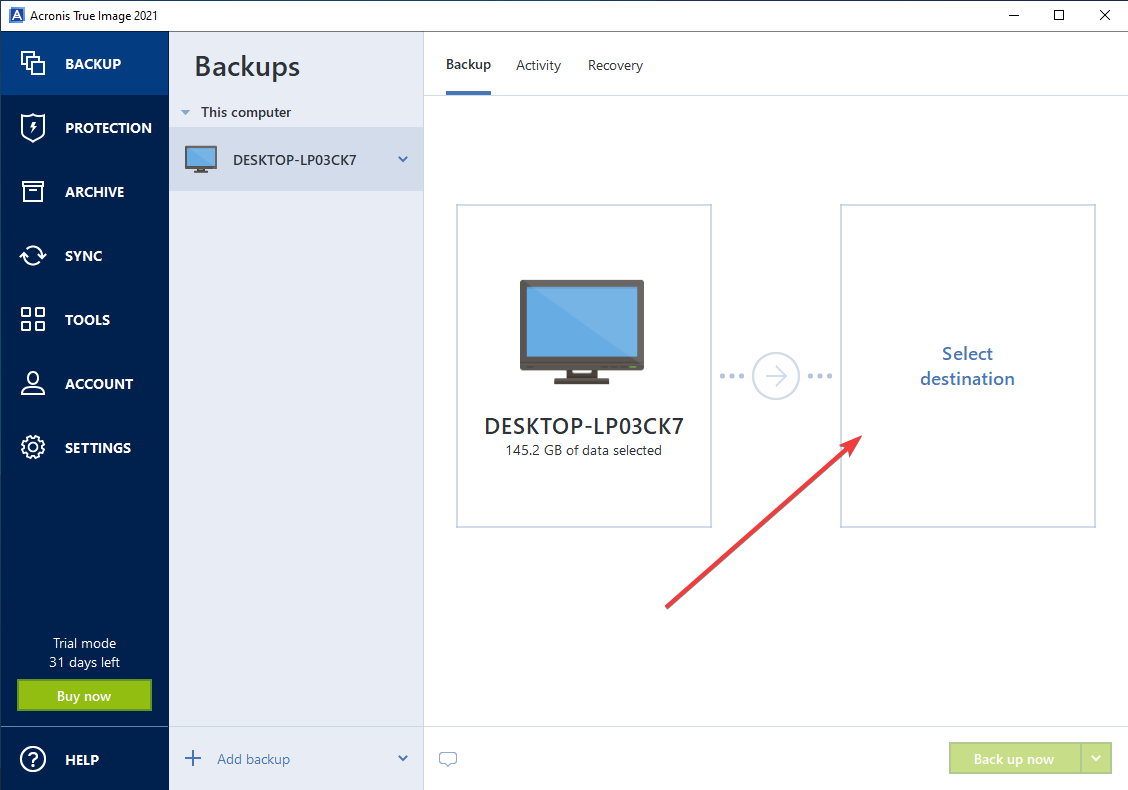
La alegere vor fi afișate două opțiuni, nepotrivite pentru Dvs., de aceea selectați «Vizualizare».
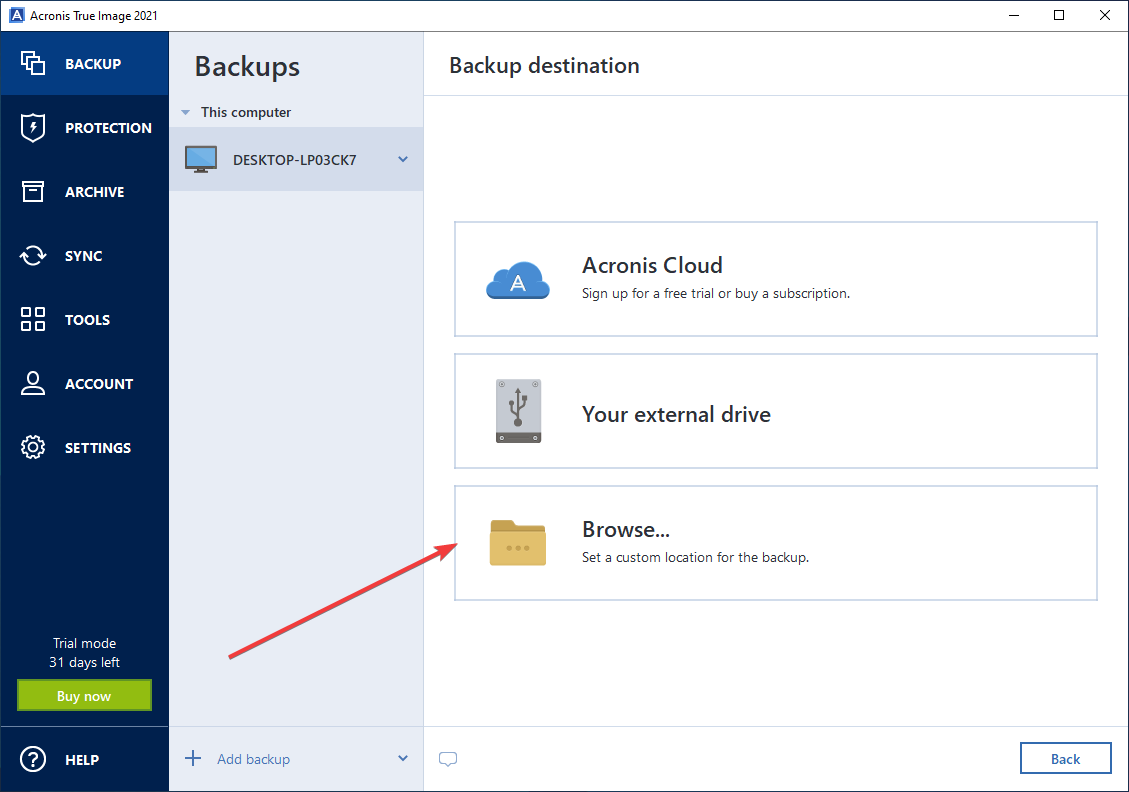
- În câmpul «Salvați copia în:» introduceți ftp: // server: port și tastați «Enter». Serverul și portul pot fi găsite în scrisoarea de activare sau în panoul clientului.
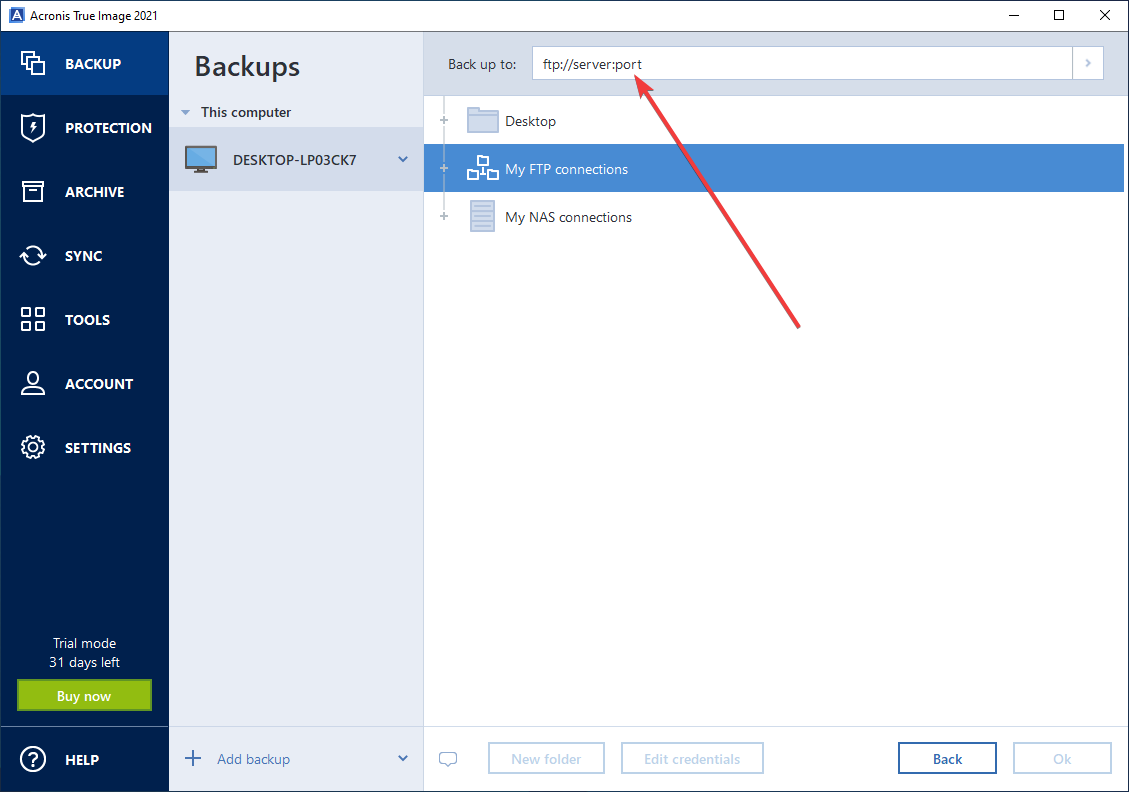
- Ulterior se va deschide o fereastră pentru crearea conexiunii, în care va trebui să introduceți numele de utilizator și parola.
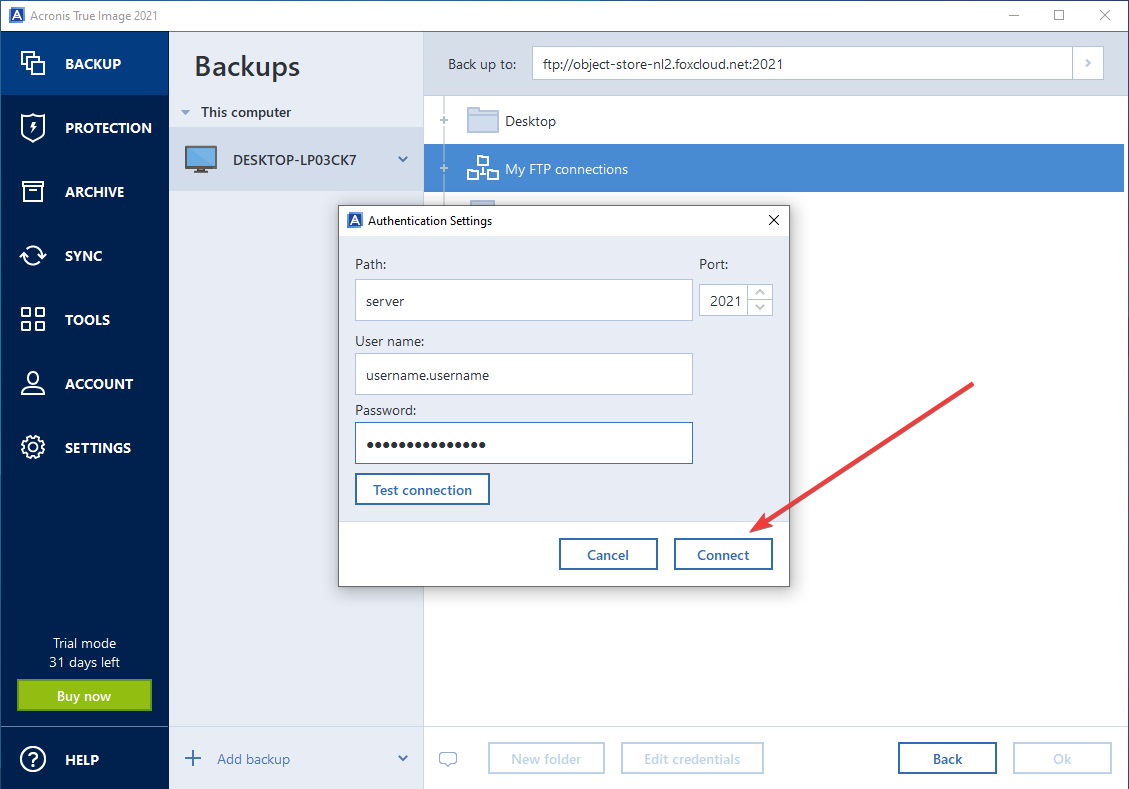
- După conectarea cu succes selectați containerul în care doriți să plasați copia de rezervă și faceți clic pe butonul «OK» din colțul din dreapta de jos al ferestrei programului.
- Până aici am configurat sursa și destinația, urmează să stabilim parametrii.
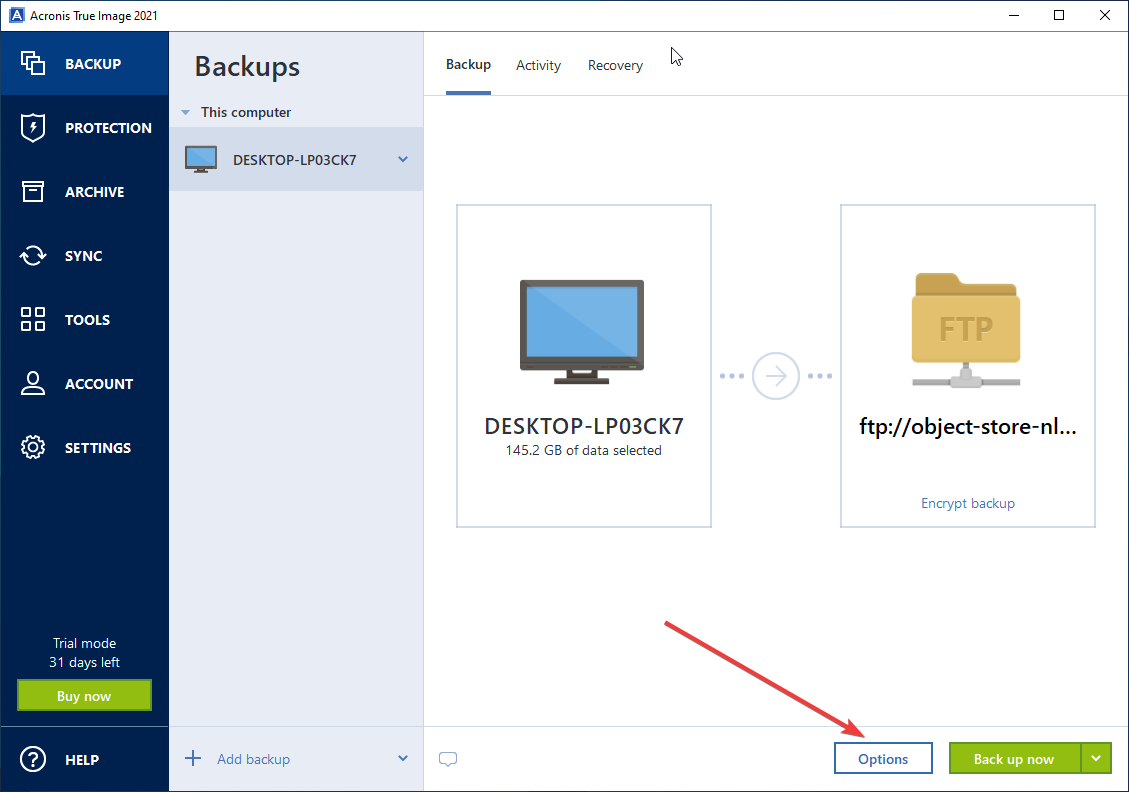
Meniul de parametri are mai multe fișiere. Accesați fișierul «Schema» și faceți clic pe linkul «Ce schemă să aleg?”
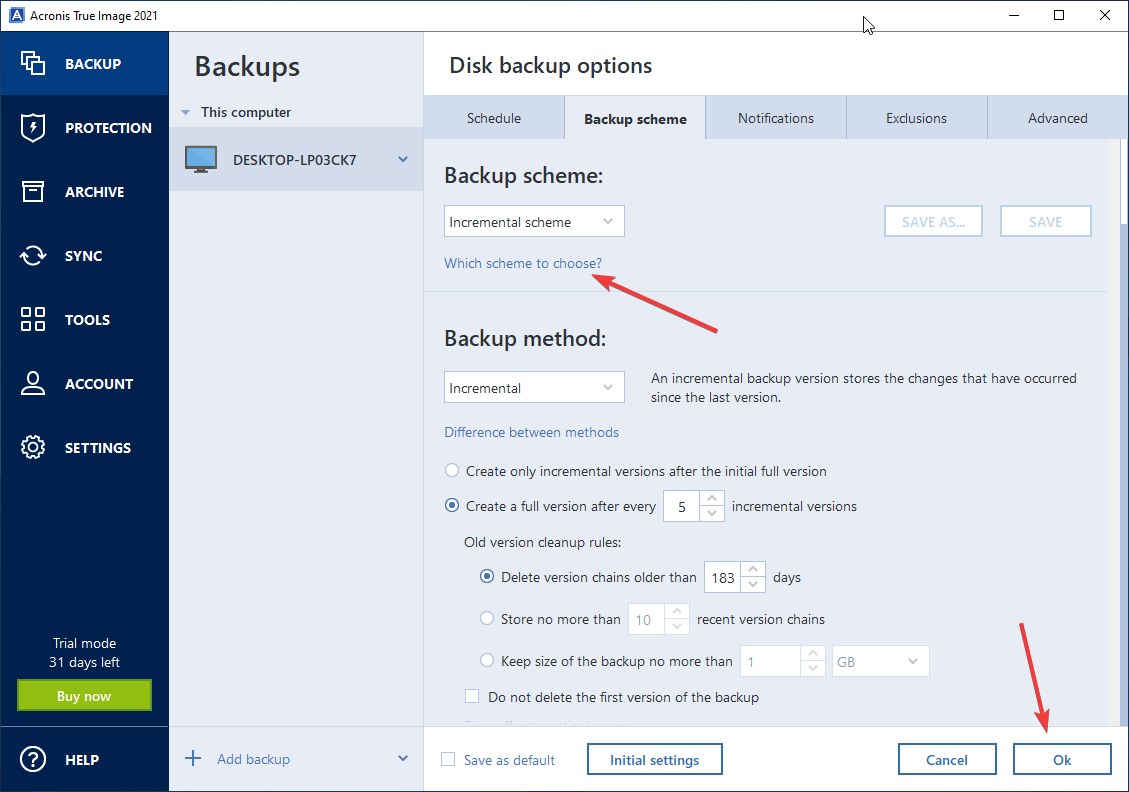
Se va deschide ajutorul de program și veți putea vedea parametrii de backup. După finalizarea setării parametrilor faceți clic pe butonul «ОК» din colțul din dreapta de jos. După aceasta faceți clic pe „Creează copie ” și copia de rezervă va fi creată.
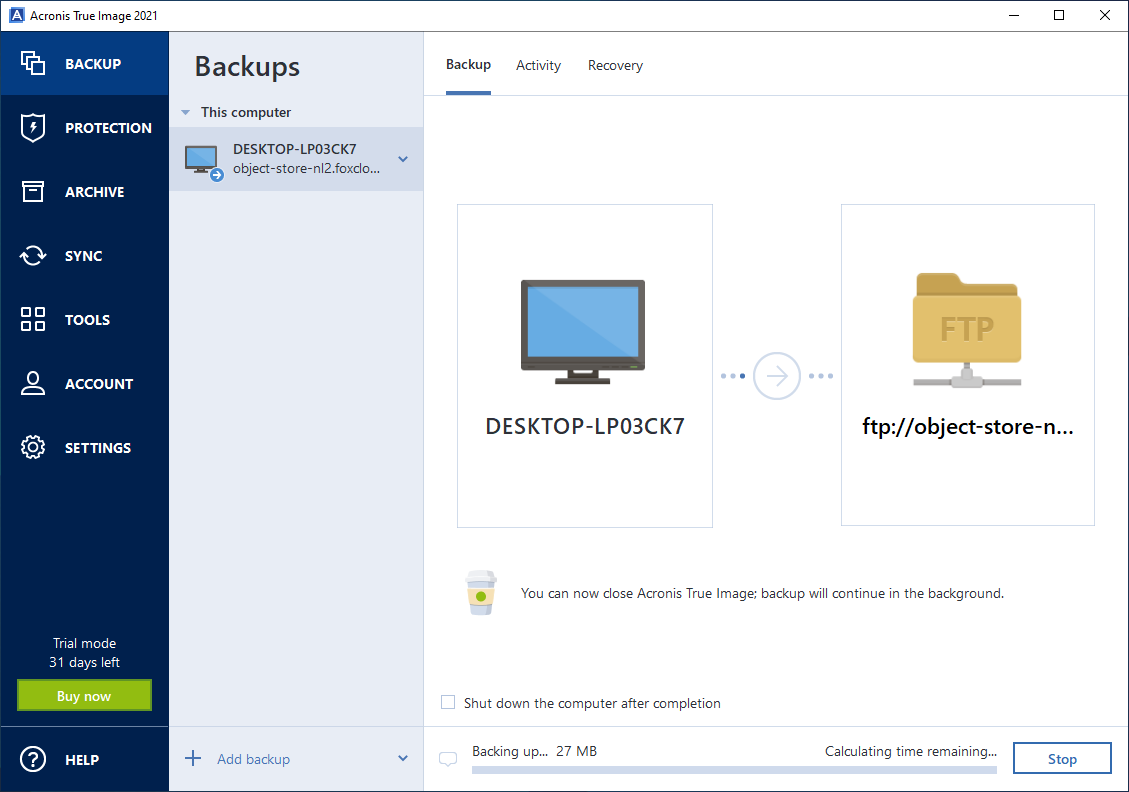
În continuare veți putea accesa copia de rezervă a sistemului în cazul unei erori a calculatorului sau pentru a restaura sistemul salvat pe un alt calculator.
Există multe alte opțiuni utile pentru a folosi repozitoriile de obiecte (object storage). Unele necesită programe adiționale, altele funcționează în baza unui software standard. Pe parcurs vom continua să Vă prezentăm oportunitățile FoxCloud Storage.